Инструкции по сжатию ниже
Видеоинструкция
Видеоурок, показывающий, как создать архивы 7Z онлайн с помощью ezyZip.
Как создать файл 7z?
Ниже приведены пошаговые инструкции по созданию архивов 7z с помощью ezyZip.
- Чтобы добавить файлы в ваш архив 7z, у вас есть два варианта:
- Нажмите "Выбрать файлы для архивации", чтобы открыть диалог выбора файлов.
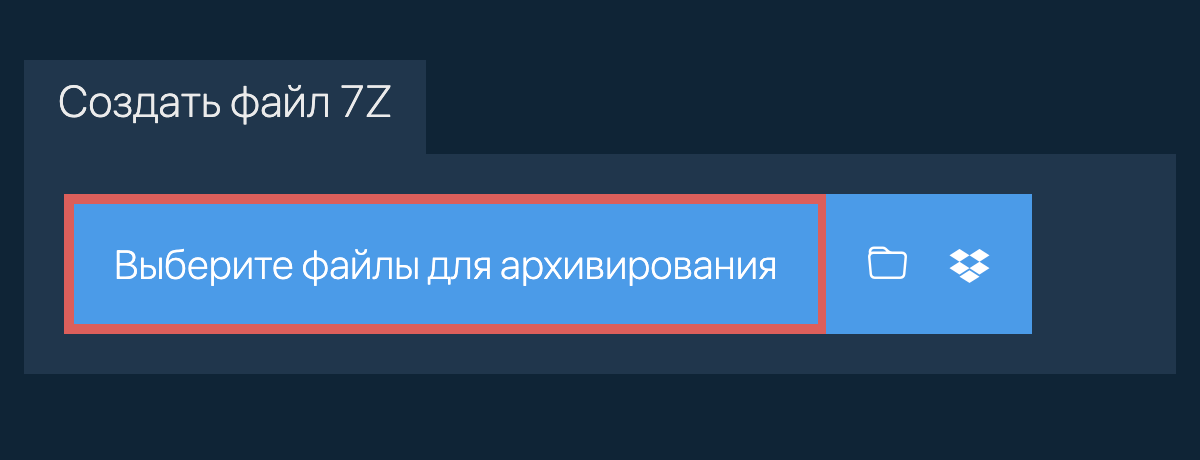
- Перетаскивайте файлы и папки прямо на ezyZip
- (Опционально) Установите желаемый уровень сжатия, нажав на стрелку вниз рядом с кнопкой "Создать файл 7Z".
- Нажмите "Создать файл 7Z". Начнется сжатие файлов.
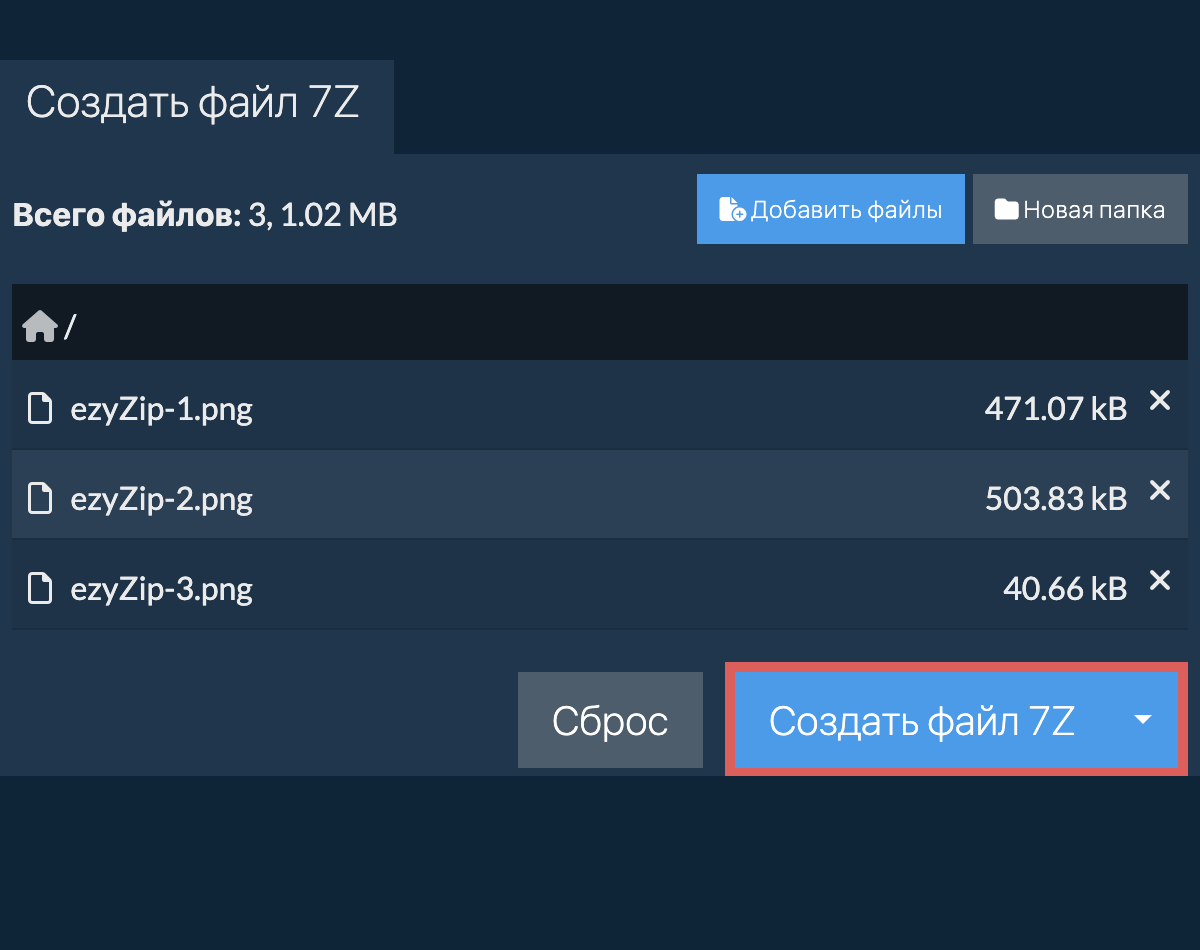
- Нажмите "Сохранить файл 7Z", чтобы сохранить архив в выбранной папке назначения.
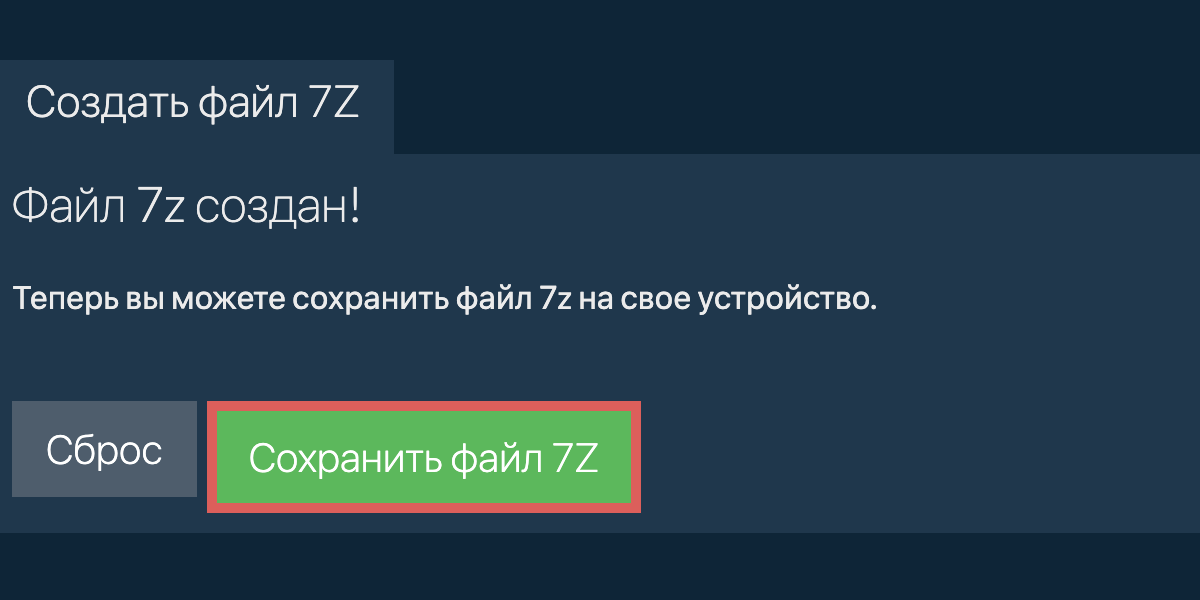
Как создать 7z архив из папки?
Создайте 7Z архив, включающий все содержимое выбранной папки, включая все подпапки и их файлы. Просто нажмите на кнопку папки, и ezyZip заархивирует всю структуру папки, сохраняя исходную организацию. Затем вы можете перетаскивать дополнительные файлы и папки, если хотите расширить архив дополнительным содержимым.
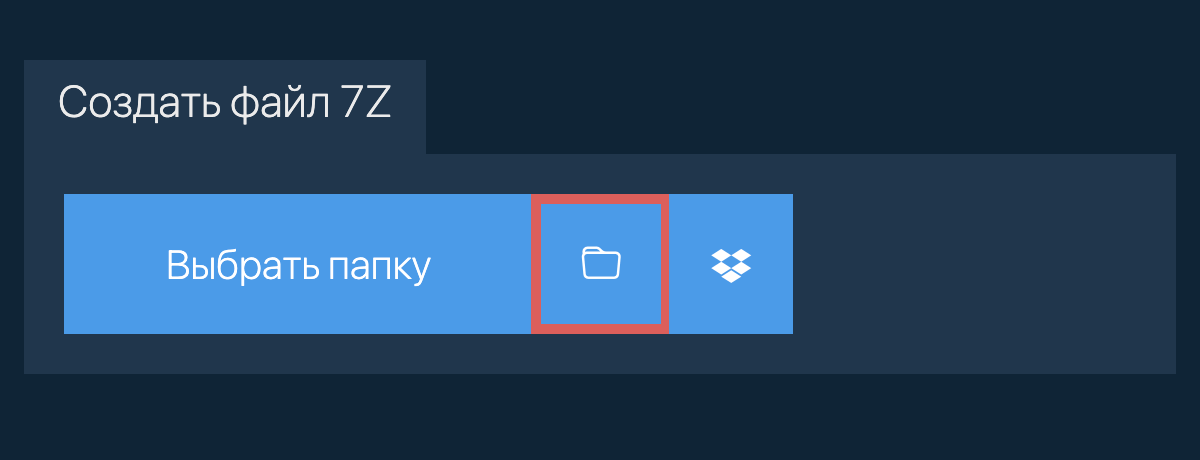
Как сконвертировать файл 7z в {1} на Dropbox?
- Кликните на лого Dropbox () на кнопке выбора файла.

- Появится окно выбора файла в Dropbox. При первом запуске будет необходимо подтвердить доступ к ezyZip.
- Как только вы выберете файл(ы) - они появятся в списке. Следуйте инструкциям инструкции выше для сжатия файлов.
- Чтобы сохранить получившийся 7Z файл в Dropbox, кликните на "Dropbox" выбрав данный пункт из появляющегося под кнопкой "Сохранить 7Z файл" кнопкой. В первый раз потребуется авторизация действия.
Файл будет сохранен в папке /Apps/ezyZip.
Какую операционную систему и браузер поддерживает ezyZip?
ezyZip поддерживает любую ОС, которая может работать с современным браузером. Мы протестировали его для работы с Windows, MacOS, Linux (например, Ubuntu, Mint, Debian), Android, ChromeOS (Chromebook), Android, iOS (iPhone, iPad и iPod Touch).
Убедитесь, что вы используете последнюю версию одного из популярных браузеров или их вариации (например, Chrome, Firefox, Safari, Opera).
Убедитесь, что вы используете последнюю версию одного из популярных браузеров или их вариации (например, Chrome, Firefox, Safari, Opera).
Что такое файл 7z?
Файл 7Z — это сжатый формат архива, разработанный Игорем Павловым и в первую очередь связанный с программным обеспечением 7-Zip. Этот формат использует различные алгоритмы сжатия, наиболее распространенным из которых является LZMA, для достижения высоких коэффициентов сжатия. Файлы 7Z могут сжимать несколько файлов в один архив, что упрощает хранение и обмен большими объемами данных.
Формат 7Z является открытым и поддерживает такие расширенные функции, как мощное шифрование AES-256, возможность создания многотомных архивов и необязательные записи восстановления данных. Его гибкость и эффективность сделали его популярным выбором среди пользователей, ищущих мощное сжатие и высокую безопасность.
Что такое ezyZip?
ezyZip — это набор онлайн-инструментов для управления файлами, включая этот бесплатный инструмент для создания файлов 7z. В отличие от других онлайн-инструментов сжатия файлов, ezyZip работает локально в вашем браузере, что обеспечивает защиту вашей конфиденциальности. Вы можете быстро и безопасно создавать архивы 7z, не загружая файлы на сервер.
